Cómo deshabilitar la barra de tareas del Samsung Galaxy Z Fold 4
El buque insignia plegable más reciente de Samsung, el Galaxy Z Fold 4, es un dispositivo fantástico con muchos ajustes diseñados para hacer que la pantalla grande sea más útil. Pero no todos los cambios de software son de su agrado.
Una de esas adiciones es una nueva barra de tareas de estilo de escritorio que se activa de forma predeterminada, lo que le permite ver una selección de aplicaciones similares a la base de macOS. Esto facilita la multitarea, ya que simplemente puede pasar de una aplicación a otra sin tener que volver a la pantalla de inicio en el medio.
Sin embargo, la barra de tareas puede no ser del gusto de todos y es posible desactivarla. Así es cómo.
Lo que necesitarás:
- Samsung Galaxy Z plegable 4
La versión corta
- desbloquear el teléfono
- Configuración abierta
- Desplácese hacia abajo hasta Mostrar
- Encuentra la opción de la barra de tareas y desactívala
-
Paso
1 - desbloquear el teléfono
-
Paso
2 - Configuración abierta
-
Paso
3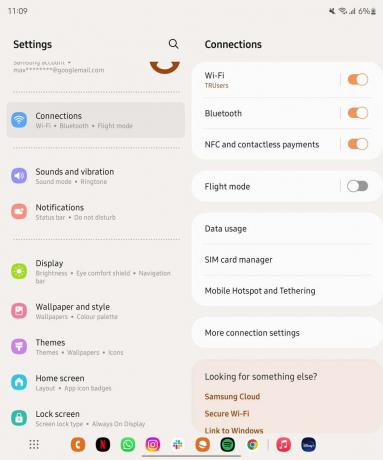
Navegue hacia abajo hasta la opción Pantalla y tóquela.
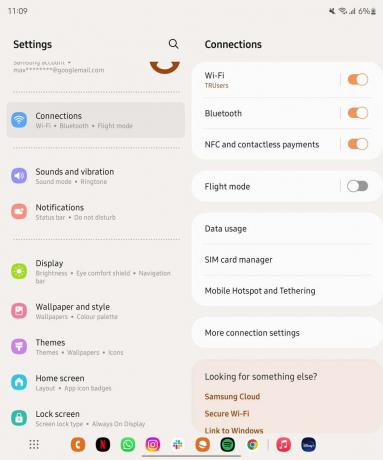
-
Paso
4 - Encuentra la opción de la barra de tareas y desactívala
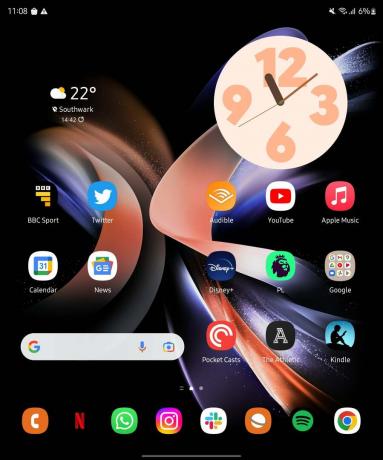
Comencemos desbloqueando el Samsung Galaxy Z Fold 4 y dirigiéndonos a la pantalla de inicio. Para esta demostración, usaremos el teléfono desplegado.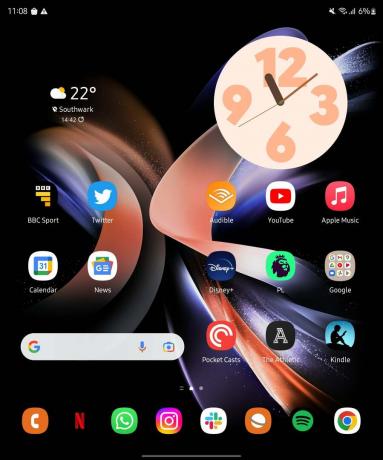
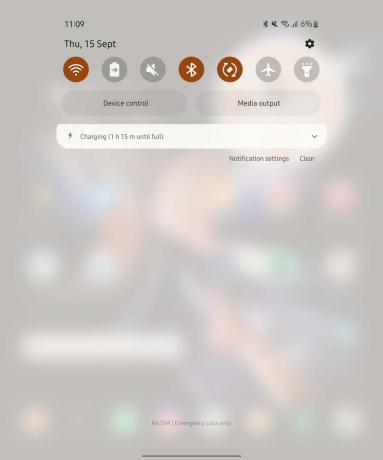
A continuación, deberá abrir el menú Configuración. La forma más fácil de hacer esto es arrastrar el panel de notificaciones hacia abajo desde la parte superior de la pantalla y tocar el ícono del engranaje pequeño en la esquina superior. Esto lo llevará a la página de Configuración.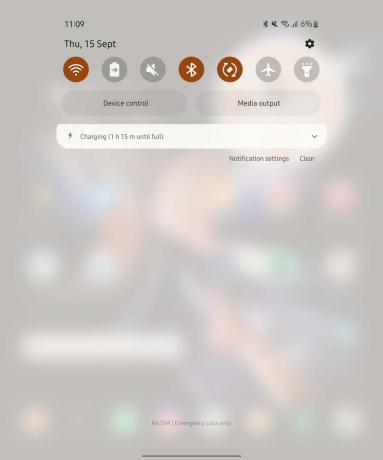
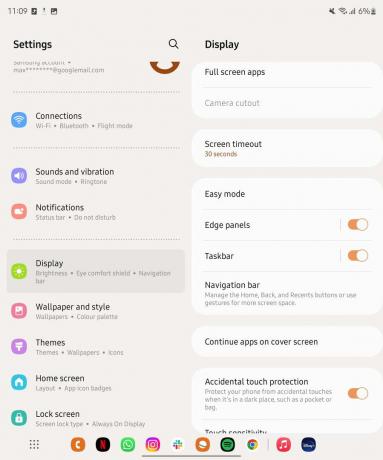
Ahora debe desplazarse hacia abajo a través de las diversas opciones hasta que vea la barra de tareas. Para desactivarlo, toque el control deslizante y desaparecerá.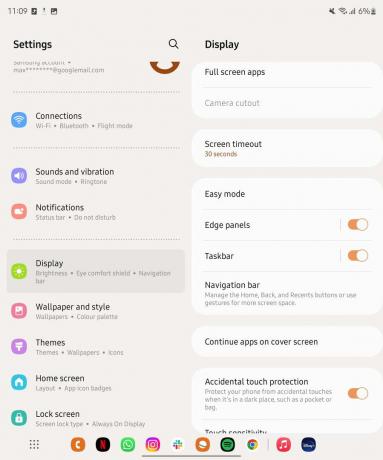
Solución de problemas
La barra de tareas del Galaxy Z Fold 4 es una práctica fila de aplicaciones que siempre está visible en la pantalla, lo que te permite abrir fácilmente una nueva aplicación sin tener que volver a la pantalla de inicio.
Simplemente siga las mismas instrucciones anteriores, pero coloque el interruptor en verde para volver a encenderlo.
Te podría gustar…
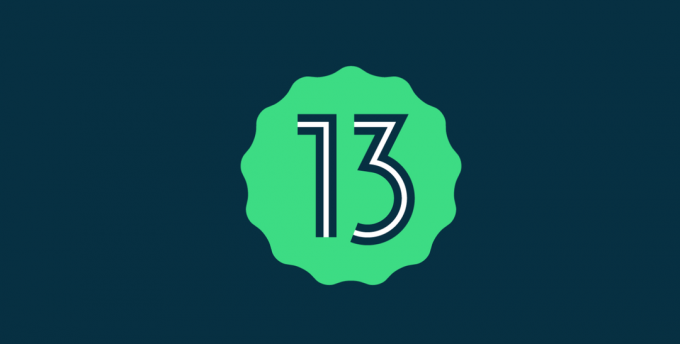
Cómo instalar Android 13 en un teléfono Pixel ahora mismo

Cómo habilitar la función Lector de pantalla de Android

Cómo usar Magic Eraser en un teléfono inteligente Pixel
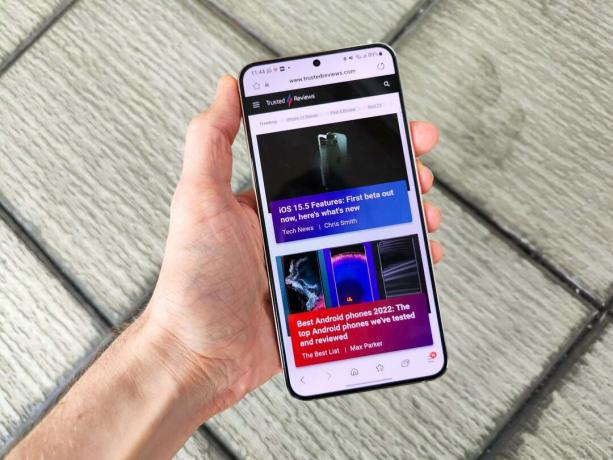
Cómo usar Near Share en Android

¿Qué es Google Fast Pair?
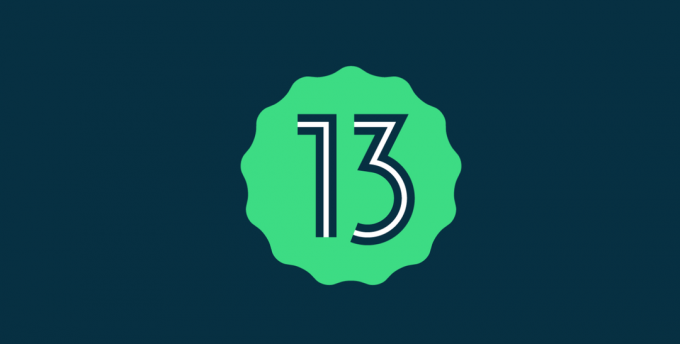
Cómo descargar la Beta de Android 13 ahora mismo
¿Por qué confiar en nuestro periodismo?
Fundada en 2004, Trusted Reviews existe para brindar a nuestros lectores consejos completos, imparciales e independientes sobre qué comprar.
Hoy, tenemos millones de usuarios al mes de todo el mundo y evaluamos más de 1000 productos al año.



